Рекламное объявление
MacOS полон небольших функций 7 функций, которые вам понравятся при переходе на MacРаньше я был тем парнем, который закатывал глаза на пользователей MacBook, потом укусил пулю и купил iMac. Подробнее что его пользователи любят. Quick Look, который никогда не имел аналогов в Windows, позволяет пользователям Mac мгновенно просматривать любой файл, нажав Космос. Если вы хотите попробовать это в Windows, бесплатное приложение может сделать это. Вот как это можно попробовать.
Как просмотреть файлы с пробелом в Windows 10
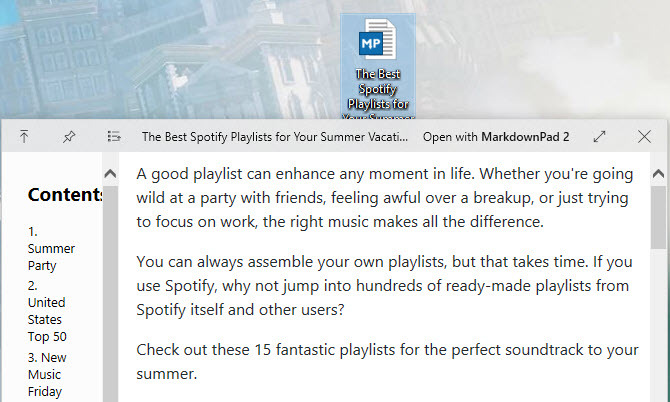
- Откройте Microsoft Store и найдите Беглый взглядили прыгайте прямо на Страница загрузки QuickLook.
- щелчок Получить скачать приложение. После установки вы можете просмотреть «определенные типы файлов» (разработчик не указывает, какие именно) в проводнике.
- Для предварительного просмотра файла выделите его и нажмите Пробел. Он появится в отдельном окне, что позволит вам быстро взглянуть на него.
- Нажмите Космос снова (или Побег), чтобы закрыть предварительный просмотр.
- к откройте файл в программе по умолчанию Как изменить стандартные приложения и настройки в Windows 10Вот как можно изменить программы по умолчанию в Windows 10, если вы недовольны тем, как ОС ведет себя из коробки. Подробнее и закройте предварительный просмотр, нажмите Войти.
- Прокрутите колесико мыши, чтобы изменить громкость звука или видео. Держать Ctrl и прокрутите колесико мыши, чтобы увеличивать и уменьшать изображения.
- В верхнем левом углу вы найдете значки Оставайтесь на вершине и Предотвратить закрытие. Это позволяет удобно оставить предварительный просмотр, пока вы выполняете другие задачи.
Мы обнаружили, что QuickLook может просматривать изображения, музыку, видео, документы, такие как PDF-файлы, и даже ZIP-файлы. Это не работает с электронными таблицами, хотя.
Возможно, вы помните, что в Windows есть панель предварительного просмотра, в которой показан фрагмент файла, но в некоторых отношениях она не соответствует QuickLook. Вы не можете одновременно открывать панель сведений и панель предварительного просмотра, что является проблемой. Эта небольшая область предварительного просмотра не показывает большую часть файла, как Quick Look, плюс она занимает много места в проводнике, что затрудняет навигацию по вашим файлам.
Для получения дополнительных советов, проверьте лучшие твики File Explorer 10 лучших хитростей и хитростей в Windows File ExplorerМы покажем вам, как получить больше пользы от проводника Windows с нашими любимыми хитростями и настройками. Вы найдете скрытые функции, настроить меню и многое другое. Подробнее .
Бен является заместителем редактора и спонсором почтового менеджера в MakeUseOf. Он имеет степень бакалавра в области компьютерных информационных систем в Grove City College, где он окончил с отличием и с отличием в его специальности. Он любит помогать другим и увлечен видеоиграми как медиумом.

